如何在 Windows 10/11 上恢复永久删除的文件夹
如果您曾经错误地删除过某个文件夹,您就会知道随之而来的恐慌。您认为当您在某些内容上单击“删除”时,它就会永远消失。但情况并非总是如此。您可以使用几种不同的方法来恢复已删除的文件夹?。
本指南将向您展示如何在 Windows 10/11 上恢复永久删除的文件夹。
删除的文件夹可以恢复吗?
“永久删除”是一个用词不当。在Windows中删除的文件实际上并没有被永久删除,直到它们占用的空间被新数据覆盖。
如果删除文件或文件夹,然后清空回收站,只要自删除以来没有新文件写入硬盘,您仍然可以恢复已删除的文件夹 Windows 10/11 数据。
此外,如果您覆盖了已删除的数据,仍然有机会恢复它。在这种情况下,您需要旧的备份来恢复丢失的数据。
如果您没有备份,也可以尝试使用数据恢复软件。该软件会扫描您的硬盘驱动器中是否有已删除的文件并尝试恢复它们。然而,并不能保证它会成功。在大多数情况下,已被覆盖的数据无法恢复。
从 Windows 备份中恢复永久删除的文件夹
Windows 备份是集成到操作系统中的一项功能。它可以帮助用户创建数据备份,以防止在系统故障或其他不可预见的情况下丢失数据。
创建备份时,Windows 将创建文件的副本并保存它们。然后,如果文件丢失或损坏,您可以使用此备份来恢复文件。
注意:?如果您之前已创建数据备份,则只能使用此方法恢复永久删除的文件夹。
1。打开设置应用程序。
2.前往系统>?恢复。
3.在“高级启动”选项旁边,点击立即重新启动。
4。转至疑难解答>?高级选项?>?系统映像恢复。
5. 在下一个窗口中,选择您要使用的系统映像,然后按照提示恢复文件。
使用数据恢复软件恢复永久删除的文件夹
奇客数据恢复软件是可以扫描硬盘驱动器中已删除文件并尝试恢复它们的程序。有很多选项可供选择。但是,我们建议使用 ?奇客数据恢复 Windows 数据恢复。
这款可靠的数据恢复软件可以从 PC、Mac、硬盘、USB、SD 卡、相机、SSD 和其他外部设备恢复永久删除的文件。
它支持超过 550 种文件类型,如照片、视频、音频、Office 文档、档案等。因此,您可以确保它将能够恢复永久删除的文件夹。
注意:?免费版本仅允许您扫描驱动器并预览可恢复的数据。要保存恢复的文件,您需要购买许可证。因此,我建议先尝试免费版本,看看它是否可以找到您删除的数据。如果是这样,那么您可以购买许可证来保存您的数据。
以下是如何恢复已删除文件夹的详细指南:
1。从奇客软件下载?奇客数据恢复并将其安装在您的计算机上。
奇客数据恢复: 支持1000+数据格式恢复免费下载软件扫描数据,支持文件、照片、视频、邮件、音频等1000+种文件的格式恢复更有电脑/笔记本、回收站、U盘、硬盘等各类存储设备数据丢失恢复![]() https://www.geekersoft.cn/geekersoft-data-recovery.html2.打开软件。将鼠标悬停在要扫描的驱动器上,然后单击扫描按钮。
https://www.geekersoft.cn/geekersoft-data-recovery.html2.打开软件。将鼠标悬停在要扫描的驱动器上,然后单击扫描按钮。
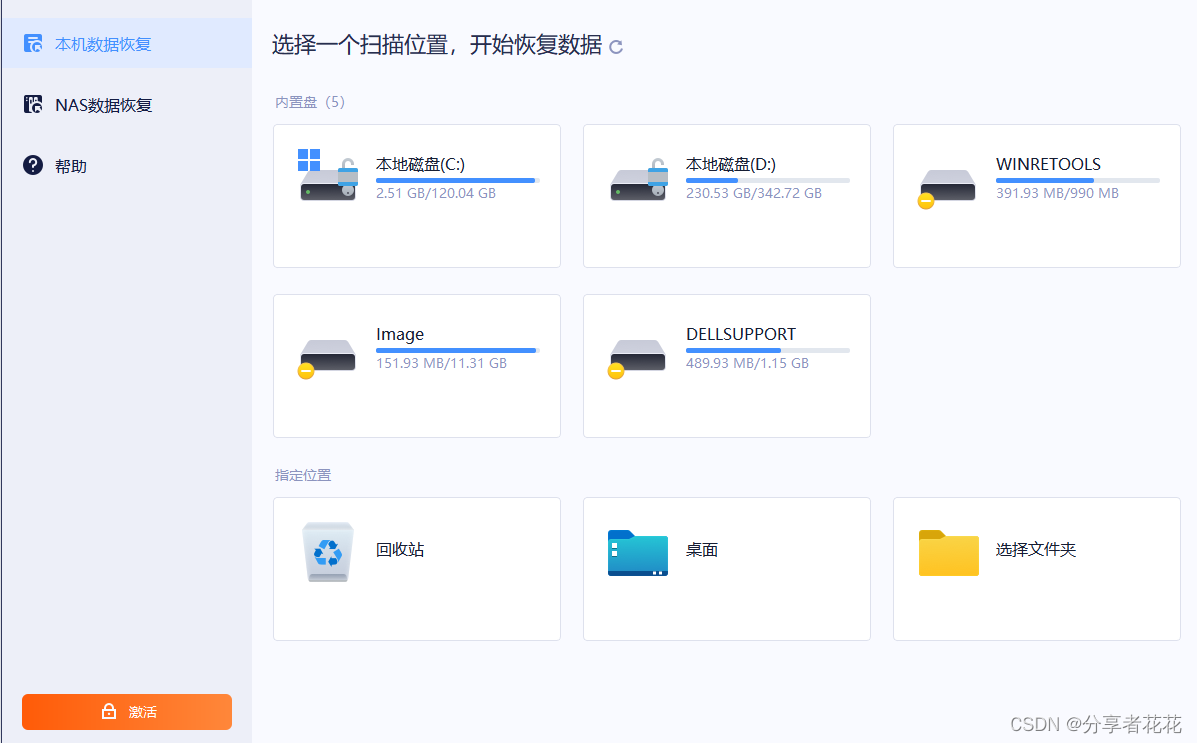 ?
?
3.选择您要扫描的文件类型,然后单击扫描所选文件类型。如果您想要扫描所有文件类型,请选择扫描所有文件类型。
4. 扫描将开始,需要一些时间才能完成。完成后,您将看到找到的所有文件的列表。
5。选择您要恢复的文件,然后点击恢复。
在 Windows 10/11 上从以前的版本恢复已删除的文件夹
以前版本是 Microsoft Windows 中的一项功能,可自动创建文件的卷影副本作为备份,从而允许用户查看和恢复其文件的旧版本。
但是,这些文件有两个来源:文件历史记录?和系统还原。因此,如果您没有打开文件历史记录,或者删除的文件夹未包含在系统还原点中,则此方法将不起作用。
1。要使用此功能,右键点击包含已删除文件夹的文件夹?并选择属性.
2.点击先前版本?标签。
3.您将看到该文件夹??的所有可用卷影副本的列表,按日期排序。选择最近的一个,然后点击恢复。
4. 选定的卷影副本将恢复到其原始位置。
常见问题解答
1. 如何防止日后数据丢失?
您可以采取一些措施来防止将来丢失数据:
- 确保定期创建数据备份。
- 删除文件时要小心。
- 不要在您的计算机上安装任何未知软件。这可能会导致恶意软件删除您的数据。
2. 如何判断文件是否被永久删除?
当您删除文件时,它不会被永久删除。该文件仍然存在,但现在被标记为已删除。这意味着该文件在硬盘上占用的空间现在已空闲,可以被新数据覆盖。
一旦空间被覆盖,文件将被永久删除,并且即使不是不可能,也很难恢复它。
3. 如何在没有备份的情况下恢复已删除的文件?
如果您没有备份,可以尝试使用数据恢复软件,例如奇客数据恢复。该软件可以扫描您的硬盘驱动器以查找已删除的文件并尝试恢复它们。
最后的想法
丢失重要数据可能会令人沮丧。不过,按照上面关于如何在 Windows 10/11 中恢复已删除文件夹?的指南,您应该能够恢复永久删除的文件夹。
请记住定期创建数据备份,以防止将来发生这种情况。
本文来自互联网用户投稿,该文观点仅代表作者本人,不代表本站立场。本站仅提供信息存储空间服务,不拥有所有权,不承担相关法律责任。 如若内容造成侵权/违法违规/事实不符,请联系我的编程经验分享网邮箱:veading@qq.com进行投诉反馈,一经查实,立即删除!